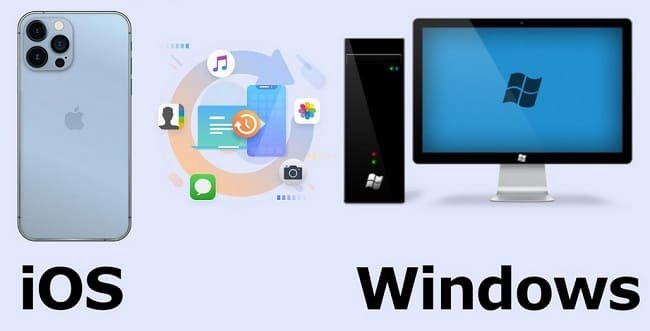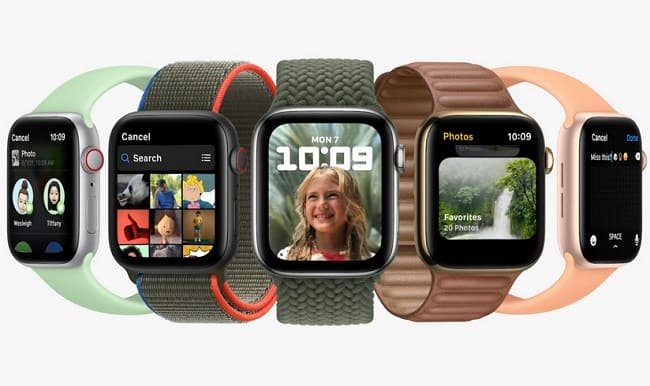Как сжать фотографии на смартфоне Айфон
Фотографии - один из самых популярных типов контента, который мы создаем и храним на своих смартфонах. Они помогают нам запечатлеть важные моменты жизни, делиться ими с друзьями и семьей, а также выражать свою индивидуальность. Однако фотографии также занимают много места на устройстве, особенно если вы снимаете в высоком разрешении или в формате HEIC, который использует iPhone по умолчанию. Если вы столкнулись с проблемой нехватки памяти на вашем iPhone, то вам может помочь сжатие фотографий. В этой статье мы расскажем, что такое сжатие фотографий, какие преимущества и недостатки оно имеет, и как вы можете сжать фотографии на iPhone с помощью различных способов.
Что такое сжатие фотографий и зачем оно нужно?

Сжатие фотографий на iPhone компании Apple - это процесс уменьшения размера файла фотографии, при котором сохраняется ее качество или ухудшается незначительно. Сжатие фотографий может быть с потерями или без потерь. Сжатие с потерями означает, что при уменьшении размера файла часть информации о фотографии теряется, и ее нельзя восстановить. Сжатие без потерь означает, что при уменьшении размера файла информация о фотографии сохраняется полностью, и ее можно восстановить. Сжатие с потерями обычно дает большее уменьшение размера файла, но может приводить к видимому ухудшению качества фотографии, особенно при сильном сжатии. Сжатие без потерь обычно дает меньшее уменьшение размера файла, но не влияет на качество фотографии.
Сжатие фотографий нужно для того, чтобы освободить место на устройстве, ускорить передачу фотографий по интернету, сэкономить трафик и батарею, а также упростить хранение и архивирование фотографий. Сжатие фотографий может быть полезно, если вы:
• Часто снимаете фотографии на iPhone и хотите сохранить больше места на устройстве
• Делитесь фотографиями с другими людьми по электронной почте, мессенджерам или социальным сетям и хотите уменьшить время загрузки и скачивания фотографий
• Храните фотографии в облачных сервисах, таких как iCloud, Google Photos или Dropbox, и хотите сэкономить пространство в облаке и деньги на подписке
• Переносите фотографии с iPhone на компьютер или другое устройство и хотите уменьшить объем данных, который нужно передать
• Создаете резервные копии фотографий на внешних носителях, таких как флеш-карты или жесткие диски, и хотите увеличить количество фотографий, которые вы можете сохранить
Какие способы сжатия фотографий существуют на iPhone?
На iPhone существуют различные способы сжатия фотографий, которые можно разделить на три категории: настройки камеры, встроенные функции iOS и сторонние приложения.
Настройки камеры
Настройки камеры позволяют вам выбрать формат и разрешение фотографий, которые вы снимаете на iPhone. Формат фотографии определяет, как она кодируется и сжимается, а разрешение фотографии определяет, сколько пикселей она содержит. Выбор формата и разрешения фотографии влияет на ее качество и размер.
Формат фотографии
По умолчанию iPhone снимает фотографии в формате HEIC, который является современным и эффективным форматом сжатия с потерями. HEIC позволяет сохранять фотографии с высоким качеством при меньшем размере файла, чем другие популярные форматы, такие как JPEG или PNG. Однако HEIC имеет некоторые недостатки, такие как:
• Несовместимость с некоторыми устройствами и приложениями, которые не поддерживают HEIC
• Большее потребление ресурсов при обработке и просмотре фотографий в HEIC
• Невозможность редактировать фотографии в HEIC во встроенном приложении Фото на iPhone
Если вы хотите изменить формат фотографий на iPhone, вы можете переключиться с HEIC на JPEG, который является более универсальным и распространенным форматом сжатия с потерями. JPEG поддерживается практически всеми устройствами и приложениями, которые работают с фотографиями, и позволяет редактировать фотографии во встроенном приложении Фото на iPhone. Однако JPEG имеет свои недостатки, такие как:
• Больший размер файла при сравнимом качестве с HEIC
• Возможное появление артефактов сжатия, таких как размытие, блоки или цветовые искажения, при сильном сжатии
• Невозможность сохранять дополнительную информацию о фотографии, такую как глубина, портретный режим или Live Photo, которая доступна в HEIC
Чтобы изменить формат фотографий на iPhone, вам нужно выполнить следующие шаги:
• Откройте настройки iPhone
• Перейдите в раздел Камера
• Выберите пункт Форматы
• Выберите пункт Совместимый, чтобы переключиться на JPEG, или пункт Высокая эффективность, чтобы переключиться на HEIC
Разрешение фотографии
Разрешение фотографии определяет, сколько пикселей она содержит по горизонтали и по вертикали. Чем больше пикселей в фотографии, тем больше деталей она может отобразить, но тем больше места она занимает на устройстве. Чтобы уменьшить размер фотографии, вы можете уменьшить ее разрешение, то есть сделать ее менее детализированной, но более компактной.
На iPhone вы можете выбрать разрешение фотографий, которые вы снимаете в режиме Видео или Слоумо. По умолчанию iPhone снимает фотографии в разрешении 4K, которое составляет 3840 x 2160 пикселей. Это самое высокое разрешение, которое поддерживает iPhone, и оно позволяет получать очень четкие и красивые фотографии, но также занимает много места на устройстве. Если вы хотите сэкономить место на устройстве, вы можете переключиться на более низкое разрешение, такое как 1080p, которое составляет 1920 x 1080 пикселей, или 720p, которое составляет 1280 x 720 пикселей. Эти разрешения занимают меньше места на устройстве, но также могут приводить к потере деталей и качества фотографии, особенно при увеличении или печати.
Чтобы изменить разрешение фотографий на iPhone, вам нужно выполнить следующие шаги:
• Откройте настройки iPhone
• Перейдите в раздел Камера
• Выберите пункт Запись видео или Запись слоумо
• Выберите желаемое разрешение из доступных опций
Встроенные функции iOS
Встроенные функции iOS позволяют вам сжимать фотографии на iPhone без использования сторонних приложений. Эти функции включают:
• Оптимизация хранения фотографий в iCloud
• Экспорт фотографий в другие форматы
• Обрезка и редактирование фотографий
Оптимизация хранения фотографий в iCloud
Оптимизация хранения фотографий в iCloud - это функция, которая позволяет вам синхронизировать фотографии на iPhone с облачным сервисом iCloud и хранить на устройстве только оптимизированные версии фотографий, которые занимают меньше места. При этом полные версии фотографий сохраняются в iCloud и доступны для загрузки по запросу. Эта функция помогает вам освободить место на устройстве, не теряя при этом доступа к своим фотографиям в высоком качестве.
Чтобы включить оптимизацию хранения фотографий в iCloud, вам нужно выполнить следующие шаги:
• Откройте настройки iPhone
• Перейдите в раздел Фото
• Включите переключатель iCloud Фото
• Выберите пункт Оптимизировать хранение iPhone
Экспорт фотографий в другие форматы
Экспорт фотографий в другие форматы - это функция, которая позволяет вам конвертировать фотографии на iPhone в другие форматы, которые могут быть более сжатыми или совместимыми. Например, вы можете экспортировать фотографии в формате HEIC в формат JPEG, если вы хотите поделиться ими с другими людьми, которые не поддерживают HEIC, или в формат PNG, если вы хотите сохранить прозрачность фотографии. Эта функция помогает вам уменьшить размер фотографий или адаптировать их под разные цели.
Чтобы экспортировать фотографии в другие форматы, вам нужно выполнить следующие шаги:
• Откройте приложение Фото на iPhone
• Выберите фотографии, которые вы хотите экспортировать
• Нажмите на кнопку Поделиться в нижнем левом углу экрана
• Нажмите на кнопку Опции в верхнем правом углу экрана
• Выберите желаемый формат из доступных опций
• Нажмите на кнопку Готово
• Выберите способ экспорта фотографий, например, Сохранить в Файлы, Отправить по электронной почте или AirDrop
Обрезка и редактирование фотографий
Обрезка и редактирование фотографий - это функция, которая позволяет вам изменять размер, форму, ориентацию, цвет, яркость, контраст и другие параметры фотографий на iPhone. Эта функция помогает вам улучшить качество и эстетику фотографий, а также уменьшить их размер, удаляя ненужные части или детали.
Чтобы обрезать и редактировать фотографии на iPhone, вам нужно выполнить следующие шаги:
• Откройте приложение Фото на iPhone
• Выберите фотографию, которую вы хотите обрезать или редактировать
• Нажмите на кнопку Редактировать в верхнем правом углу экрана
• Используйте доступные инструменты для обрезки, поворота, фильтров, коррекции и других изменений фотографии
• Нажмите на кнопку Готово, чтобы сохранить изменения
Сторонние приложения
Сторонние приложения - это приложения, которые разработаны сторонними разработчиками и которые вы можете скачать из App Store на iPhone. Эти приложения предлагают вам различные функции и возможности для сжатия фотографий на iPhone, которые могут быть более продвинутыми, гибкими или удобными, чем встроенные функции iOS. Например, вы можете использовать сторонние приложения для:
• Быстрого и легкого сжатия фотографий в один клик
• Точного и настраиваемого сжатия фотографий с выбором формата, разрешения, качества и других параметров
• Пакетного сжатия нескольких фотографий одновременно
• Сравнения исходных и сжатых фотографий по качеству и размеру
• Добавления водяных знаков, текста, рамок или эффектов к сжатым фотографиям
Некоторые примеры сторонних приложений для сжатия фотографий на iPhone, которые вы можете скачать из App Store, это:
• Photo Compress & Resize
• Compress Photos & Images
• Image Size - Photo Resizer
• Photo Compress - Shrink Pics
• JPEG
Как выбрать лучший способ сжатия фотографий на iPhone?
Как вы видите, существует много способов сжатия фотографий на iPhone, и каждый из них имеет свои преимущества и недостатки. Как же выбрать лучший способ сжатия фотографий для ваших целей? Вот несколько советов, которые помогут вам сделать правильный выбор:
• Определите, сколько места вы хотите освободить на устройстве. Если вы хотите сильно уменьшить размер фотографий, то вам подойдут способы сжатия с потерями, такие как изменение формата, разрешения или качества фотографий. Если вы хотите незначительно уменьшить размер фотографий, не теряя при этом качества, то вам подойдут способы сжатия без потерь, такие как оптимизация хранения фотографий в iCloud или обрезка фотографий.
• Определите, какое качество фотографий вам нужно. Если вы хотите сохранить фотографии в высоком качестве, то вам подойдут способы сжатия без потерь или с низким уровнем сжатия с потерями. Если вы не претендуете на высокое качество фотографий, то вам подойдут способы сжатия с высоким уровнем сжатия с потерями.
• Определите, с кем и как вы хотите делиться фотографиями. Если вы хотите делиться фотографиями с другими людьми по интернету, то вам подойдут способы сжатия, которые делают фотографии более совместимыми и быстрыми для передачи, такие как экспорт фотографий в формат JPEG или PNG. Если вы хотите делиться фотографиями с другими устройствами Apple, то вам подойдут способы сжатия, которые сохраняют дополнительную информацию о фотографии, такие как HEIC или Live Photo.
• Определите, какой уровень контроля и удобства вам нужен. Если вы хотите иметь полный контроль над процессом сжатия фотографий и настраивать все параметры по своему вкусу, то вам подойдут сторонние приложения, которые предлагают вам множество опций и возможностей. Если вы хотите иметь минимальный контроль над процессом сжатия фотографий и сжимать их автоматически или в один клик, то вам подойдут встроенные функции iOS или настройки камеры.
Надеюсь, эта статья помогла вам разобраться в теме сжатия фотографий на iPhone и узнали о различных способах сжатия, которые доступны на устройстве. Теперь вы можете выбрать тот способ сжатия, который подходит вам по цели, качеству, размеру и удобству. Надеюсь, вы сможете сжать фотографии на iPhone и освободить место на устройстве без потери важных воспоминаний. Спасибо за внимание и удачи!
- Дата: 11-01-2024, 13:35